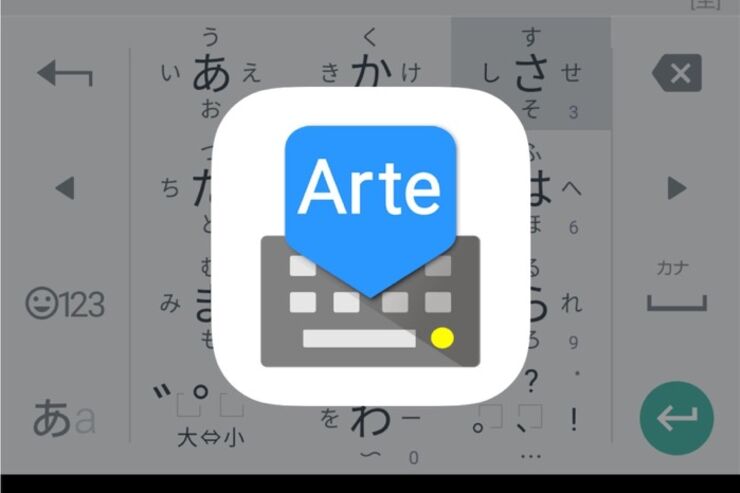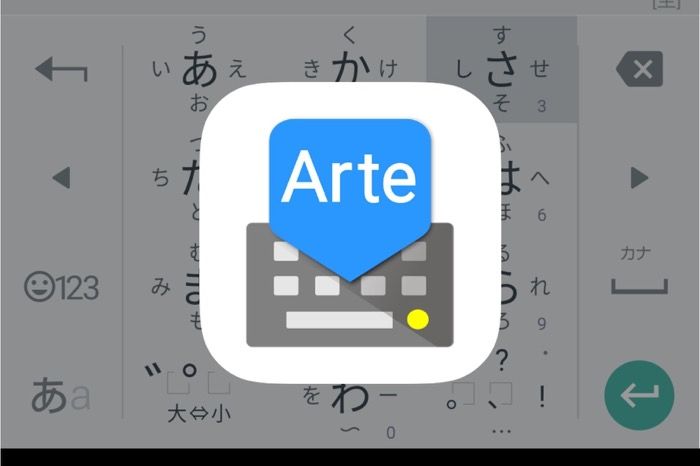
- 効率の良いフリック入力を実現する「ターンフリック」
- 「トリムフリック」で促音や濁点がスムーズに入力できる
- キーボードのレイアウト変更など、細かなカスタマイズもできる
効率の良いフリック入力を実現する「ターンフリック」
「アルテ日本語入力キーボード」は、「ターンフリック」と「トリムフリック」と呼ばれる入力が特徴のAndroid向けキーボードアプリです。ワンストロークで拗長音や拗音を入力できるので、効率の良いフリック入力を実現してくれます。
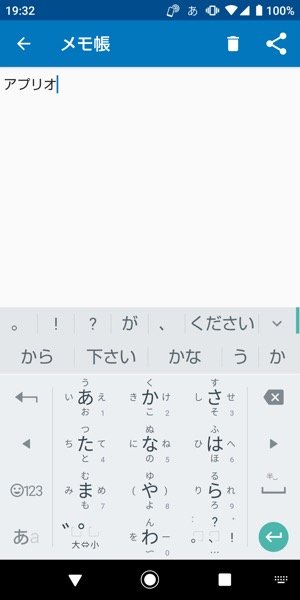

12キーのキーボード
12キーのキーボードは、よくあるキー配列となっており、迷うことなく文字の入力ができるでしょう。
テンキーや顔文字、絵文字の切り替えもスムーズ。絵文字は、ドコモとau、ソフトバンクの3社から選択することができます。
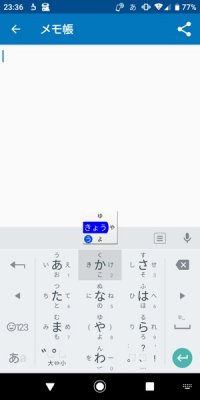
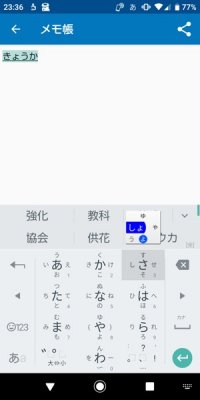
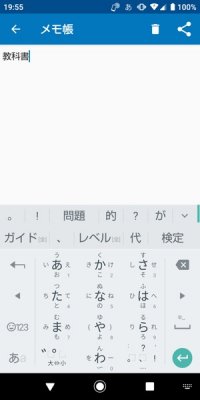
ターンフリックで「教科書」と入力する方法
デフォルトでは、12キーの「 TFBi(Turn Flick Basic input)」というスタンダードなターンフリックが設定されています。慣れは必要ですが、ターンフリックをマスターするとスムーズに文字入力ができるはずです。
試しにターンフリックを使って「教科書(きょうかしょ)」と入力してみます。キーボードの「か」をタップして「き」の方向にフリックし、そのままアルファベットのZを逆に描くようになぞると「きょう」が入力されます。
次に「か」をタップして「か」を入力。最後に「さ」をタップして、そのまま左から右下になぞると「しょ」が入力されます。ターンフリックのなぞるような入力方法で、指の動きを最小限に抑えることが可能です。
「トリムフリック」で促音や濁点がスムーズに入力できる
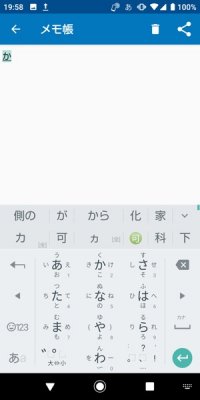
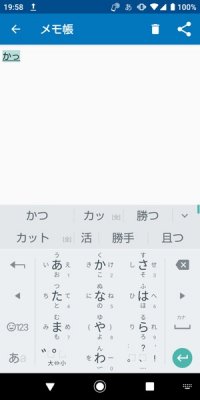

トリムフリックで「カット」と入力する方法
促音や濁点が効率よく入力できる「トリムフリック」も覚えておきたい入力方法です。
たとえば「カット」と入力する場合、「か」を入力した後に変換エリアからキーボードに向かってフリックすると、「っ」が続けて入力されます。後は「と」を入力して変換すればOKです。「つ」を入力してから小文字キーをタップする必要がないので、入力のスピードがアップするわけです。
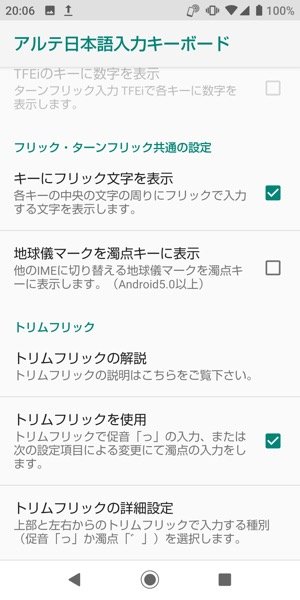
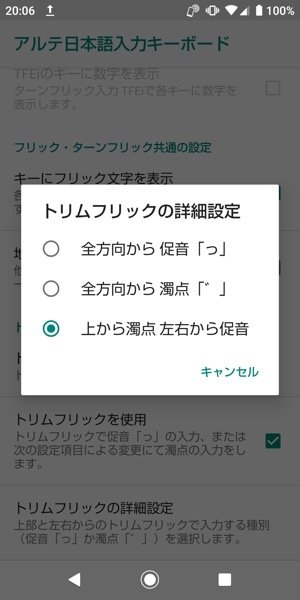
トリムフリックの設定画面
トリムフリックの設定を変更すると、変換エリアからのフリック効果を促音から濁音に切り替えることができます。トリムフックで促音と濁点の両方を使える設定もあるので、実際に使用感を試してみるといいでしょう。
キーボードのレイアウト変更など、細かなカスタマイズもできる
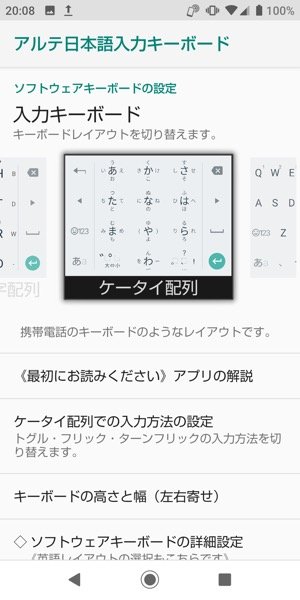
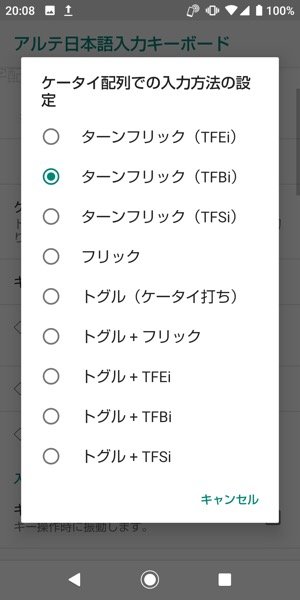
キーボードの設定画面
キーボードのレイアウトは4種類で、12キーのケータイ配列やQWERTY配列などが設定メニューで選択できます。フリック入力とトグル入力の組み合わせといった入力方法の設定にも対応し、使い慣れている入力方法への設定が可能です。
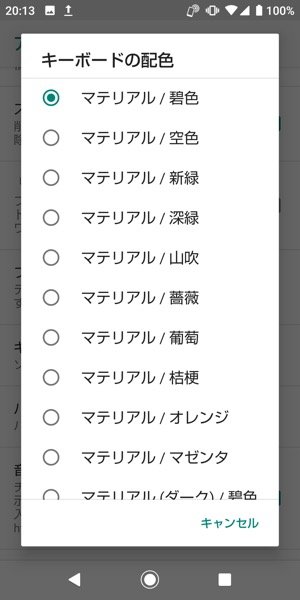
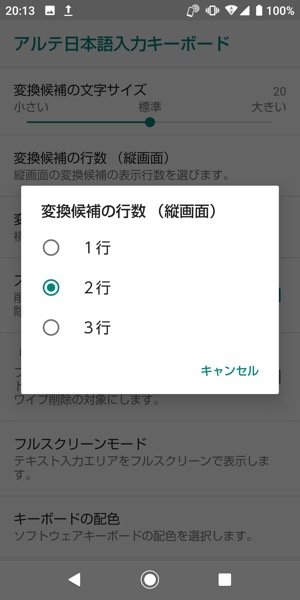
キーボードの色や変換候補の行数も変更できる
キーボードの色や高さの変更、変換エリアの行数を変更といったカスタマイズもできます。ターンフリックによる濁点入力といった効果を追加や削除もできるため、いろいろ試して自分に合ったカスタマイズをすると使い勝手も向上しそうです。
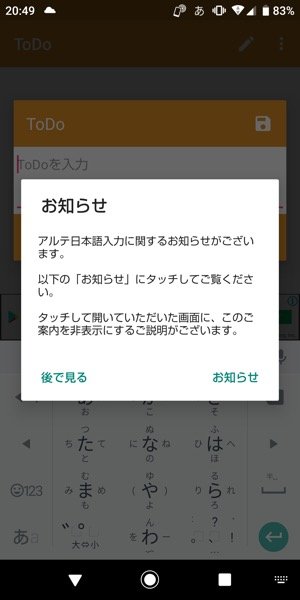

アプリ利用中に「お知らせ」画面が表示されてしまうが、380円を課金すると非表示にできる
アプリは基本無料ですが、検索やメールなどで文字を入力する際に「お知らせ」が表示されます。380円で買い切りのプラグインを購入すると、お知らせが非表示になる仕組みです。
長く使えるアプリなので、入力に慣れてきたころに購入を検討するといいでしょう。
Android版アプリ(バージョン 2.23.2815.103-arm64)で検証し、レビューしています。